Instalación y configuración de PhpMyAdmin Ubuntu. Instalación y configuración de PhpMyAdmin en el entorno de Ubuntu. Instalación en Ubuntu.
Hoy consideraremos el proceso de instalación de una aplicación web muy popular. phpmyadmin.que se utiliza para administrar el MYSQL DBMS, lo instalaremos en sistema operativo Linux Mint. 18.2.
Permítanme recordarle, antes en el material "Instalación y configuración de MySQL Server y MySQL Workbench en Linux Mint 18.2" Revisaremos la instalación de la aplicación MySQL DBMS y la aplicación MySQL Workbench Client, que tiene una interfaz gráfica, pero muchos administradores utilizan como Dije, una web muy popular, la solicitud para trabajar con MySQL, PhpMyAdmin, por lo que ahora específicamente para los principiantes describiré el proceso de instalación de PHPMYAdmin en el Linux Mint OS 18.2.
Como siempre, veremos la instalación y con la ayuda de un instrumento gráfico ( programa del gerente), y utilizando el terminal Linux.
phpmyadmin. - Esta es una aplicación web gratuita con una interfaz gráfica para administrar el MYSQL DBMS ( el apoyo de Mariadb también tiene). Desarrollado phpmyadmin con pHP. Idioma Y dado que se requiere esta aplicación web para su funcionamiento, se requiere un servidor web, por ejemplo, Apache o Lighttpd. La aplicación PhpMyAdmin es popular en todo el mundo y se traduce en la hora actual en 72 idiomas, incluido el ruso.
Usando phpmyadmin puedes:
- Ver bases de datos y tablas;
- Crear, copiar, cambiar el nombre, cambiar y eliminar bases de datos;
- Crear, copiar, cambiar el nombre, cambiar y eliminar tablas;
- Agregar, editar y eliminar campos en tablas;
- Ejecutar consultas SQL;
- Crear, modificar y eliminar índices;
- Descargar archivos de texto en tablas;
- Crear y leer guiones de tablas y bases de datos;
- Exportar datos a formatos SQL, CSV, XML, Word, Excel, PDF y látex;
- Administrar usuarios y privilegios MySQL;
- Así como muchos otros.
Instalación de phpmyAdmin en Linux Mint 18.2
Como dije, consideraremos dos formas de instalar phpMyAdmin, y comenzaremos con una forma sencilla adecuada para los métodos para principiantes, es decir. vía interfaz gráfica Director del programa.
¡En una nota!Si quieres aprender a usar Linux. sobre el computador de casa sin uso línea de comando, Recomiendo leer mi libro - " »
Instalación de phpMyAdmin usando el administrador de programas
Para instalar PhpMyAdmin, está preinstalando un servidor web, como Apache. Por lo tanto, ahora primero instalamos Apache y solo luego luego PHPMYAdmin.
Abra el administrador del programa, por ejemplo, " MENU-\u003e Administrador de programas" o " Menú-\u003e Administración-\u003e Administrador de programas».
Ingresamos la contraseña del administrador de la computadora.

Instalando Apache Web Server
En el administrador de programas, ingresamos a Apache y presionamos Enter. Luego encontramos Apache2 en los resultados de búsqueda y haga clic en él para hacer doble clic.


La instalación se completará, después de que aparezca la inscripción en la ventana. Instalado».

Instalación de phpmyadmin.
Para instalar PhpMyAdmin exactamente de la misma manera, entramos en la búsqueda PHPMYAdmin y haga clic en Entrar. Lo más probable es que haya solo un programa que necesitemos, haga clic en su doble clic.


En el proceso de instalación, se le pedirá qué servidor web utilizará, ya que ya hemos instalado Apache, respectivamente, y responda Apache y haga clic en " Hacia adelante».

Luego habrá una pregunta sobre la base de datos PHPMYAdmin, es decir,. Si queremos configurarlo, dejamos la marca y haz clic en " Hacia adelante».

Como configuración, nos ofrecemos a acompañar y ingresar una contraseña para la base PHPMyAdmin, introducimos y presionamos " Hacia adelante", Luego confírmelo y también haga clic en" Hacia adelante» ( la contraseña debe ser bastante complicada, aunque te lo solicitará).


La instalación se completará, a medida que aparecerá la inscripción. Instalado" Después de eso, puede revisar inmediatamente el trabajo PHPMYAdmin.

Instalando phpmyadmin usando un terminal
Para empezar terminal Linux Haga clic, por ejemplo, por referencia al panel o ejecute desde el menú MINT.

La instalación de programas, incluido PhpMyAdmin, es necesario en nombre del superusuario de la raíz, por lo que encendamos inmediatamente a este usuario. Para hacer esto, escriba el comando sudo -i (o sudo su) y presione ENTER ( aporte), Luego ingrese la contraseña del usuario.
Luego necesitamos actualizar la lista de paquetes, para esto escribimos un equipo.
Actualización de apt-getLuego, como en el caso del administrador del programa, primero debemos instalar el servidor web de Apache, para que ingrese el siguiente comando.
Apt-get -j install apache2
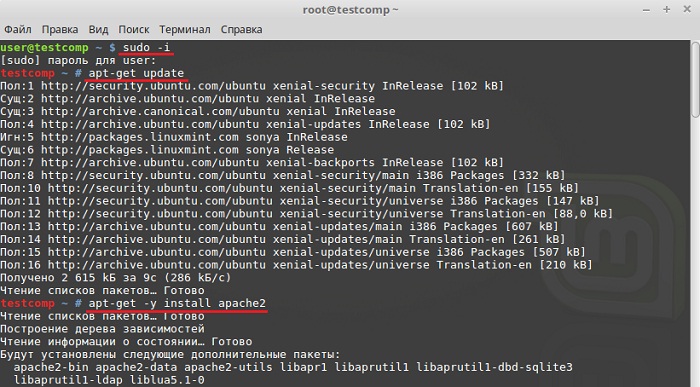
Apt-get -y install phpmyadmin

En el proceso de instalación, le preguntaremos, qué servidor web usaremos, elegimos Apache y haga clic en " INGRESAR».

Luego necesitamos configurar la base PHPMYAdmin, elija " sí"Y haga clic" INGRESAR».

Luego inventamos e ingresamos la contraseña de la base PHPMYAdmin, haga clic en " INGRESAR"La siguiente ventana confirma la contraseña, es decir, Lo presentamos de nuevo, y presionamos de nuevo " INGRESAR».


Después de eso, la instalación se completará.
Configure Apache para trabajar con phpmyAdmin
Si instalamos PhpMyAdmin usando un terminal, en este caso, en contraste con la instalación de gráficos utilizando el Administrador de programas, debemos conectarnos manualmente archivo de configuración. phpmyadmin ( esos. Archivo con configuración de phpmyadmin).
Para hacer esto, escriba un comando (con derechos de raíz), con los que crearemos un enlace simbólico en el directorio con los archivos de configuración de Apache.
Ln -s /etc/phpmyadmin/apache.conf /etc/apache2/conf-available/phpmyadmin.conf
Luego encienda este archivo de configuración.
A2ENCONF PHPMYADMIN.
Reiniciar apache
Systemctl Reinicie Apache2.

Todos, después de eso, puedes ir a la inspección de phpmyAdmin.
Si es necesario, este archivo de configuración se puede desactivar, ya que hay un comando A2DISONF. Después de la web, Apache Server también necesita ser reiniciado.
Por cierto, puede conectar este archivo de configuración y de otra manera, por ejemplo, registrar directamente la conexión en el archivo Apache2.conf, este método A menudo se encuentra en la red, pero la primera opción en este caso es más correcta. Para editar apache2.conf, ejecute el comando (con derechos de raíz).
Nano /etc/apache2/apache2.conf.
Agregue la siguiente línea al final del archivo.
Incluir /etc/phpmyadmin/apache.conf.
Guarde el archivo con las teclas CTRL + O y haga clic en Entrar, luego cierre también con la combinación de teclas solo CTRL + X. Apache en este caso también necesita reiniciar
Systemctl Reinicie Apache2.
Comprobando la operación PHPMYAdmin, conexión a MySQL
Para probar el trabajo de PHPMYAdmin, inicie cualquier navegador y en la barra de direcciones que obtiene la siguiente dirección ( esta es la dirección local phpmyadmin).
http: // localhost / phpmyadmin
Si aparece la página de felicitación de PhpmyAdmin, significa que todo está en orden, en otras palabras, el servidor web y PhpMyAdmin también funciona.
Para conectarse al servidor MySQL, ingrese el inicio de sesión y la contraseña del usuario, me conectaré al nombre de la raíz del nombre ( aunque usted sabe, no se recomienda trabajar en nombre de la raíz.).

Después de entrar, subirás página de inicio PhpMyAdmin, al que puede ver una lista de bases de datos en el servidor y la configuración básica del servidor MySQL.

Eliminación PHPMYAdmin en Linux Mint 18.2
Puede eliminar PhpMyAdmin ambos usando el administrador de programas y utilizando el terminal. Consideremos también en ambos sentidos.
Eliminando phpmyadmin usando el administrador de programas
Abra el administrador del programa, y \u200b\u200bde la misma manera que cuando se instala, encuentra phpMyAdmin. Después de abrir PhpMyAdmin en el Administrador de programas, debe hacer clic en el botón " Borrar».

En el proceso de eliminación, preguntaremos, si queremos eliminar la configuración de la base de datos PHPMYAdmin, nos vamos, es decir, Elimentamos la configuración, haga clic en " Hacia adelante».

Luego habrá una pregunta, ya sea que desee eliminar la base PHPMYAdmin, ponemos una garrapata y haga clic en " Hacia adelante", Es decir. Eliminamos la base de datos PHPMYAdmin, ya que ya no es necesario ( si lo necesitas, entonces no pones una garrapata.).

El campo de lo que PhpmyAdmin será eliminado. Ahora podemos deshabilitar el archivo de configuración de PHPMYAdmin en la configuración de Apache Web Server. Para hacer esto, en la terminal, necesitamos ejecutar el comando ( con derechos de superusuario).
A2DISCONF PHPMYADMIN.
Y reiniciar apache
Systemctl Reinicie Apache2.

Si no necesita un servidor web Apache, también puede eliminarlo con el Administrador de programas.

En el proceso de eliminación de Apache, no tendrá ninguna pregunta adicional.
Eliminar phpmyadmin usando un terminal
Para eliminar PhpMyAdmin utilizando el terminal, debemos ejecutarlo en consecuencia. Entonces consigue derechos de raíz Usando sudo -i (o sudo su), ya que la eliminación debe hacerse con los derechos del superusuario.
Para eliminar solo PHPMYAdmin, debemos describir primero al archivo de configuración de PHPMYAdmin, para esto, como un poco antes, escribimos el siguiente comando y reinicie Apache.
A2DISCONF PHPMYAdmin SystemTl Reinicie Apache2
Para eliminar PHPMYAdmin, usamos el siguiente comando.
Apt-get -j --purge eliminar phpmyadmin
Clave -Purga. significa que queremos eliminar paquetes junto con sus archivos de configuración.
En el proceso de eliminación, preguntaremos, si queremos eliminar la configuración de la base de PHPMyAdmin, respondemos " sí"Y haga clic" INGRESAR».

Luego, sobre la cuestión de eliminar la base de datos PHPMYAdmin, también respondemos " sí"Como dije, a menos que por supuesto lo necesite.

Como resultado, se eliminará PhpMyAdmin.

Escriba el siguiente comando para eliminar el servidor web Apache.
Apt-get -j --purge eliminar apache2
Para eliminar todos los paquetes relacionados que ya no necesitamos, debe usar el siguiente comando, por lo tanto, podemos congelar espacio en el disco.
APT-GET -J AUTORIMOUE

¡Eso es todo, espero que el material sea útil para ti, buena suerte!
Algo para hoy Fui directamente recto. Tal vez otra vez, comenzaré a monitorear el blog?)) Eso es, "Continuaremos encontrando nuestras internas con todo el contenido".
Una vez, sentado en el trabajo, necesitaba llegar al servidor MySQL de uno de los VirtualK. Lo llevó a hacerlo de forma rápida y sin dolor, ya que algo había algo ... sin cuánto tiempo pensé que descargué la distribución de PMA, lo derramé en la carpeta WWW y en lugar de la pantalla de bienvenida recibió una oferta generosa para descargar index.php . Entendí un poco, me di cuenta de que no había PHP allí, pero no era una opción de ponerlo allí, ya que no tuve acceso a Internet desde virtuales. Sin pensar, me di cuenta de que tenía otra PMA solo en otra máquina virtual, y comencé a buscar una solución a Google ... como resultado, yo "Sabía", que comenzó con la versión 1.4.2, PhpMyAdmin apoya la administración de varios MySQL servidores. Para un bien, esta publicación podría llamarse "multipma", pero no todos entenderán, no todos apreciarán ...
A continuación se describirá un ejemplo de la instalación y configuración de PHPMYAdmin en Debian Server.
Preparando
Si eso, ya tenemos Apache, PHP, MySQL.
IP Server2, (aquí pondremos PMA), lo que será 10.20.20.200.
IP Server1 (donde el primer servidor MySQL) es 10.20.20.100
IP Server3 (donde más un servidor MySQL) - 10.20.20.300
Lo primero que hay que hacer es pagarlo. Servidor mysql Obtenga consultas de otra IP. Por silencio en el archivo de configuración, MY.CONF tiene los parámetros "Skip-networking" y "BIND-Dirección". Bueno, así, para escribir allí dos en una fila "dirección: dirección" con diferentes IPs, no hay necesidad de, como ingresarlos a través de una coma. Estos parámetros serán comentados correctamente, y que MySQL no brilla con una espalda baja a toda la Internet, bloquee todo el acceso utilizando el firewall.
# BIND-DIREDS \u003d 127.0.0.1 # BIND-Dirección \u003d localhost
En segundo lugar, debe considerar que necesita configurar el acceso con los usuarios de IP MySQL. De forma predeterminada, tienen acceso a solo localhost, lo que significa que no obtendrá acceso a la base de datos desde el exterior. Por ejemplo, si necesitamos acceso a la raíz del usuario, lo agregará más correctamente nuevamente, con la misma contraseña, pero en el host, especifique la IP desde la que se romperemos.
MySQL\u003e Crear usuario "root" @ "10.20.20.200" identificado por "root"; Mysql\u003e otorgar todos los privilegios en *. * A "10.20.20.200";
La tercera no brilla las direcciones IP (especialmente si son externas) en el campo Selección del servidor agregarán correctamente las siguientes líneas al archivo / etc / hosts:
127.0.0.1 LocalHost 127.0.1.1 Server2 Server1.Local 10.20.20.100 Server3.Local 10.20.20.300
Poner
Instalación de phpMyAdmin No es una materia difícil, es suficiente para usar el siguiente comando.
Apt-get install phpmyadmin
Configurar
Por si acaso respaldo Archivo de configuración de PMA:
Cp /etc/phpmyadmin/config.inc.php /etc/phpmyadmin/config.inc.php.bak.
$ CFG ["Servidores"] [$ i] ["Allwnopassword"] \u003d verdadero;
En el mismo archivo, estamos buscando las siguientes líneas:
// $ cfg ["servidores"] [$ i] ["auth_type"] \u003d "cookie"; / * Parámetros del servidor * // $ cfg ["servidores"] [$ i] ["host"] \u003d "localhost"; // $ cfg ["servidores"] [$ i] ["Connect_Type"] \u003d "TCP"; // $ cfg ["servidores"] [$ i] ["comprimir"] \u003d falso; / * Seleccione MySQLI si su servidor lo tiene * // $ CFG ["Servidores"] [$ i] ["Extensión"] \u003d "MySQL";
Y llevarlos a esta especie:
/*server1.local*/ / * Tipo de autenticación * / $ CFG ["servidores"] [$ i] ["auth_type"] \u003d "cookie"; / * Configuración del servidor * / $ CFG ["servidores"] [$ i] ["host"] \u003d "server1.local"; $ CFG ["Servidores"] [$ I] ["Connect_Type"] \u003d "TCP"; $ CFG ["Servidores"] [$ i] ["compresa"] \u003d falso; / * Seleccione MySQLI si su servidor lo tiene * / $ CFG ["Servidores"] [$ I] ["Extensión"] \u003d "MySQL"; $ CFG ["Servidores"] [$ i] ["Allwnopsword"] \u003d Falso; / * Server3.local * / $ i ++; / * Tipo de autenticación * / $ CFG ["servidores"] [$ i] ["auth_type"] \u003d "cookie"; / * Parámetros del servidor * / $ CFG ["servidores"] [$ i] ["host"] \u003d "server3.local"; $ CFG ["Servidores"] [$ I] ["Connect_Type"] \u003d "TCP"; $ CFG ["Servidores"] [$ i] ["compresa"] \u003d falso; / * Seleccione MySQLI si su servidor lo tiene * / $ CFG ["Servidores"] [$ I] ["Extensión"] \u003d "MySQL"; $ CFG ["Servidores"] [$ i] ["Allwnopsword"] \u003d Falso;
Todo. Si está bien, entonces todo debería funcionar.
PhpMyAdmin es una de las herramientas más populares para administrar las bases de datos MySQL a través de una interfaz web. Está escrito en PHP y JavaScript y con él puede administrar un servidor de base de datos local o local.
Usando phpmyAdmin, podemos crear, eliminar, cambiar el nombre, editar bases de datos, tablas, campos y administrar usuarios, exportar, importar registros y ejecutar cualquier comandos de SQL. Mariadb, los servidores de base de datos MySQL y Drizzle se admiten actualmente. En este artículo, veremos cómo se instala el PHPMYADMIN UBUNTU 16.04 en el servidor web Apache o Nginx.
Instalación de phpmyAdmin en Ubuntu 16.04
La utilidad PHPMYAdmin está disponible en los repositorios oficiales de Ubuntu. Por lo tanto, puedes simplemente instalarlo desde allí. Para hacer esto, primero actualizaré la lista de repositorio:
Luego instale el programa en sí:
sudo apt install phpmyadmin
Los repositorios oficiales contienen más. versión antiguaAsí que si quieres instalar phpMyAdmin Ubuntu usted mismo nueva versiónNecesitas usar PPA:
sudo Add-Apt-Repository PPA: NIJEL / PHPMYAdmin
$ sudo apt-get update
$ sudo apt install phpmyadmin
Durante la instalación, debe seleccionar un servidor web con el que instalaremos phpMyAdmin, seleccione Apache. Usando un espacio y haga clic OK:

Los ajustes para NGINX deberán especificarse manualmente y veremos un poco más tarde. A continuación, debe instalar una contraseña en la base de datos PHPMYAdmin, haga clic en sí:

Luego ingrese dos veces contraseña. Es poco probable que sea necesario en el futuro, para que pueda elegir algo complicado:


Tal vez todos tengan que tener que encender varios módulos PHP Y el archivo de configuración de Apache:
sudo phpenmod mcrypt.
$ sudo phpenmod mbstring
Luego encienda el archivo de configuración de Apache:
sudo a2enconf phpmyadmin.
Instalación de phpMyAdmin Nginx Ubuntu se realiza agregando la siguiente sección al archivo /etc/nginx/nginx.conf, asumimos que NGINX funciona a través de PHP-FPM:
sudo vi /etc/nginx/nginx.conf.
servidor (
Escucha 80;
Servidor_name phpmyadmin;
access_log /var/log/phpmyadmin.access_log;
error_log /var/log/phpmyadmin.error_log;
ubicación ^ ~ / phpmyadmin / (
alias / usr / share / phpmyadmin /;
índice index.php;
Ubicación ~ / phpmyadmin (/. *. PHP) (
incluir FASTCGI.CONF;
FASTCGI_PARAM Server_name localhost;
Fastcgi_param script_filename / usr / share / phpmyadmin $ 1;
FASTCGI_PASS 127.0.0.1:9000;
Fastcgi_index index.php;
}
}
}
Guarde y reinicie su servidor web:
sudo systemctl reiniciar apache2
sudo systemctl reiniciar nginx
Ahora, todo debe hacerse. Abra el navegador y escriba http: // localhost / phpmyadmin en la barra de direcciones:

Ingrese su nombre de usuario y contraseña y luego, puede hacer todo lo que necesita con bases de datos.

PROTECCIÓN PHPMYADMIN
Instalación de PhpMyAdmn Ubuntu 16.04 completado. Pero este programa proporciona un control completo a través de la base de datos, por lo que necesitamos garantizar la máxima seguridad. Tomar acceso a PhpMyAdmin por contraseña. Para configurar Apache, cree un archivo /usr/share/phpmyAdmin/.htaccess con el siguiente contenido:
sudo vi /usr/share/phpmyadmin/.htaccess.
AuthType Basic.
AuthName "Archivos restringidos"
AUTHUSERFILE / etc / phpmyadmin / htpasswd.
Requiere usuario válido

Eso es lo que significan estas líneas:
- AuthType Basic. - Esta cadena establece el tipo de autenticación, especificamos que usaremos la contraseña;
- AuthName. - Pida un mensaje que verá;
- AuthuserFile. - Archivo con datos que se utilizarán para la autenticación;
- Exigir - Requisito previo, para autenticación.
sudo huperswd -c /etc/phpmyadmin/.htpasswd usuario

Puede agregar varios usuarios, pero para esto ya no use la opción -c:
sudo huperswd /etc/phpmyadmin/.htpasswd usuario
Ahora, cuando intenta abrir la dirección PHPMYAdmin, el sistema solicitará una contraseña. Solo los usuarios que ingresan la contraseña podrán acceder a la interfaz de entrada PHPMYAdmin.
conclusiones
En este artículo, consideramos cómo instalar PhpMyAdmin Ubuntu 16.04. Como puede ver, todo es muy simple, y es suficiente pasar un poco de tiempo para desmontar todo. Si tiene alguna pregunta, pregunte en los comentarios!
PhpMyAdmin - Herramienta potente y conveniente para bases de datos datos mysql y mariadb. También funciona con Percona. Apoya una enorme lista de operaciones y funciona sin ajustes adicionales Casi en cualquier moderno dISTRIBUCION LINUX.
Sin embargo, por defecto PHPMYAdmin configurado para trabajar con localhost, es decir, con un servidor de base de datos ubicado en una máquina local. El procedimiento para "volver a conectar" PhpMyAdmin para trabajar con un servidor externo es bastante simple, pero llama preguntas de aquellos que tratan todo esto recientemente o poco profundo.
En este artículo, consideramos varias opciones para conectar PHPMYADMIN a un servidor externo, ya que todas las tareas y condiciones son diferentes. En el ejemplo, utilizo el servidor de base de datos MariaDB, la versión 4.5.4 de Ubuntu y PhpMyAdmin®, que prácticamente no es importante porque todo es bastante simple. PhpMyAdmin está instalado en la PC doméstica, pero con el mismo éxito se puede configurar en un servidor remoto. Significa que todo se aplica, como el propio servidor DB, el servidor HTTP y PHP en sí está instalado.
Ejemplo primero (acceso de contraseña).
El servidor de la base de datos se encuentra en la máquina con la dirección 10.10.1.10. PhpMyAdmin instale en la PC local con la dirección 10.10.1.20. Debe asegurarse de que el servidor de la base de datos acepte conexiones externas. My.CNF (/etc/mysql/my.cnf) Reglas. La cadena de dirección de enlace es la dirección predeterminada 127.0.0.1, que prohíbe que el servidor acepte conexiones externas. Lo reemplazamos con 0.0.0.0, lo que permitirá conexiones externas de cualquier dirección. Por motivos de seguridad, es mejor aclarar la dirección si no planea conectarse al servidor desde diferentes fuentes. En este ejemplo, se utilizará el siguiente tipo:
BIND-DIREDS \u003d 10.10.1.20
Guardamos y reiniciamos.
Servicio de sudo MySQL Reinicie
En PC (u otro servidor remoto) Instale phpmyAdmin.
Sudo apt install phpmyadmin
Durante el proceso de instalación, rechazamos la configuración (no hay nada que configurar; el servidor de la base de datos en la máquina remota).
A continuación, el archivo de configuración de FPMYAdmin config.inc.php (/etc/phpmyadminmin/config.inc.php) es reglas. Si fue una nueva instalación y en el host local, no hay un servidor de base de datos, luego elimine todas las líneas (excepto el primero "
/ * Servidor externo # 1 * / $ i ++; $ CFG ["Servidores"] [$ i] ["verbose"] \u003d "Nombre del servidor"; $ CFG ["Servidores"] [$ i] ["host"] \u003d "10.10.1.10"; $ CFG ["Servidores"] [$ I] ["Connect_Type"] \u003d "TCP"; $ CFG ["Servidores"] [$ I] ["Extensión"] \u003d "Mysqli"; $ CFG ["Servidores"] [$ i] ["auth_type"] \u003d "cookie"; $ CFG ["Servidores"] [$ i] ["Allwnopsword"] \u003d Falso;
En lugar del nombre del servidor, disfrutas de cualquier cosa. Guarde y cierre el archivo.
 Abrimos la dirección http: // localhost / phpmyadmin en el navegador / y luego todo está en modo normal. Si tiene varios servidores conectados, puede seleccionarlos en la pestaña, en los campos de inicio de sesión y contraseña.
Abrimos la dirección http: // localhost / phpmyadmin en el navegador / y luego todo está en modo normal. Si tiene varios servidores conectados, puede seleccionarlos en la pestaña, en los campos de inicio de sesión y contraseña.
Ejemplo de la segunda (sin contraseña).
Ingrese el nombre de usuario y la contraseña de la base de datos: las actividades del Mouorny, si PhpMyAdmin no se encuentra en un servidor público, pero en su casa en una PC, a la que nadie aparece de usted. Por lo tanto, puede simplificar el proceso de entrada especificando el archivo base y su contraseña en el archivo de configuración.
En el lado del servidor, ingresamos la consola del servidor de la base de datos.
Mysql -u root -p
Crear un usuario de usuario (condicionalmente "Nombre de usuario")
Crear usuario "Nombre de usuario" @ "%" identificado por "contraseña";
"%": sugiere que el usuario podrá ingresar desde cualquier host. Si esto no es necesario, especifique el host IP. En este ejemplo, 10.10.1.20. "Contraseña" es una contraseña de usuario.
Crear una nueva base de datos (condicionalmente "newdatabase")
Crear la base de datos newdatabase;
Damos el nombre de usuario a los derechos de gestión de la base de NewDataBase.
Grant Cree, inserte, elimine, actualice, seleccione en NewDatabase. * Para "Nombre de usuario" @ "%";
Para "%" ver arriba.
Por lo tanto, hemos creado una base de datos "NewDATABASE", el usuario para el "nombre de usuario" con la contraseña "contraseña" y le dio el derecho de controlar esta base.
En config.inc.php (/etc/phpmyadmin/config.inc.php) Ingrese lo siguiente:
/ * newdatabase * / $ i ++; $ CFG ["Servidores"] [$ I] ["Connect_Type"] \u003d "TCP"; $ CFG ["Servidores"] [$ i] ["auth_type"] \u003d "config"; $ CFG ["Servidores"] [$ i] ["host"] \u003d "10.10.1.10"; $ CFG ["Servidores"] [$ i] ["verbose"] \u003d "Nombre del servidor"; $ CFG ["Servidores"] [$ i] ["usuario"] \u003d "nombre de usuario"; $ CFG ["Servidores"] [$ i] ["contraseña"] \u003d "contraseña"; $ CFG ["Servidores"] [$ i] ["hide_db"] \u003d "^ (MySQL Performance_schema | innodb | informacion_schema) $";
Al entrar en PhpMyAdmin, veremos una pestaña con el servidor (o servidores), pero seleccionar los campos deseados, de inicio de sesión y contraseña deben dejarse vacío.
Por lo tanto, los servidores de bases de datos (primero) y las bases de datos en sí pueden estar conectadas tanto como sea posible.
Ejemplo tercero (sin contraseña con privilegios de administrador).
Para facilitar la facilidad de facilitar la tarea de usted y un atacante, (si no entiende muy bien lo que usted hace) puede crear un usuario con privilegios de administración. Adecuado tanto para el primer ejemplo como para el segundo. Algunos administradores usan la cuenta de root para ingresar a phpmyadmin. Si tiene muchas bases de datos, esto elimina la necesidad de mantener la lista con contraseñas de docenas de bases de datos e ingresar todo esto cuando se cambia entre bases de datos.
Si PHPMYAdmin, tiene en una computadora realmente personal en casa, el puerto 3306 está cerrado de extraños, entonces, entonces todo esto no es más peligroso que los scripts de configuración del número abrumador CMS, donde el acceso de datos a la base de datos se registra por texto abierto .
Y así, crear un usuario y darle el derecho a los derechos de raíz idénticos.
Cree "Superuser" @ "10.10.1.20" identificado por "StrongPassword";
Otorgar todos los privilegios en *. * A "superusuario" @ "10.10.1.20" con la opción de concesión;
Creamos el "superusuario" del usuario con la contraseña "StrongPassword", que puede conectarse al servidor de la base de datos desde la dirección IP 10.10.1.20.
Los tres métodos simplifican la vida, a un grado u otro, pero también pueden causar hemorroides agudos, ya que incluso la contraseña más fuerte, en una serie con todas las otras manipulaciones, se transmite al servidor a través de su proveedor en forma no cifrada. Si no está seguro de la seguridad de su canal, es mejor instalar phpMyAdmin en la misma máquina donde ya se ha instalado el servidor de la base de datos, restringir el acceso a él de cualquier manera para usted y no usar el protocolo HTTP para acceder a ella.
A pesar del hecho de que muchos usuarios experimentan la necesidad de un sistema de gestión de bases de datos como MySQL, trabaje con MySQL solo con la ayuda de la línea de comandos para que sea incomodidad.
phpmyadmin. Se creó para que los usuarios administren la base de datos MySQL utilizando una interfaz web. En este artículo, informaremos sobre cómo instalar y configurar PhpMyAdmin para trabajar con seguridad con sus bases de datos en Ubuntu 16.04.
Antes de instalar
Antes de comenzar, asegúrate de tener todo lo que necesita.
En primer lugar, procederemos del hecho de que usted tiene un usuario que no sea ruta (no raíz) con privilegios de sudo. Puede configurar esta cuenta de usuario con los siguientes pasos 1-4 V.
Y, finalmente, es necesario tener en cuenta algunos problemas de seguridad cuando se usa PhpMyAdmin, ya que:
- Interactúa directamente con MySQL.
- Hace autenticación utilizando el inicio de sesión y la contraseña de MySQL.
- Realiza y devuelve los resultados de las solicitudes de SQL arbitrarias.
Por estas razones, y también porque PhpMyAdmin es una de las aplicaciones PHP más comunes y atacadas, no debe ejecutar PhpMyAdmin en máquinas remotas con una conexión HTTP simple. Si no tiene dominio con un certificado SSL / TLS personalizado, le recomendamos que lee el artículo.
Después de realizar las medidas descritas anteriormente, puede comenzar a seguir los pasos especificados en este artículo.
Paso 1 - Instale phpmyAdmin
Primero instale PhpMyAdmin del repositorio de Ubuntu de forma predeterminada.
Para hacer esto, actualizaremos nuestro índice de paquetes locales y luego usaremos el sistema de administración de paquetes APT para descargar e instalar los archivos necesarios:
- sudo apt-get update
- sudo apt-get instale phpmyadmin php-mbstring php-gettext
Durante la instalación, se le especificará varias preguntas de configuración.
Atención:
Durante el primer cuadro de diálogo Apache2, se resalta, pero no Seleccionado. Si no haces clic Espacio Para seleccionar Apache, instalador no Mueve los archivos necesarios durante la instalación. Hacer clic Espacio, Pestaña., y entonces INGRESAR Para seleccionar Apache.
- Cuando selecciona servidor, seleccione apache2..
- Respuesta sí A la pregunta, ya sea que desee usar dbconfig-common para configurar la base de datos.
- Usted será solicitado por la contraseña del administrador de la base de datos.
- A continuación, se le pedirá que ingrese y repita la contraseña para phpmyAdmin.
Durante el proceso de instalación en el archivo / etc / config-habilitado / Conf-habilitado / Conf-Configuration, el archivo de configuración de PHPMyAdmin para Apache.
Lo único que debemos hacer es permitir manualmente las extensiones PHP McRypt y Mbstring en los siguientes comandos:
- sudo phpenmod mcrypt.
- sudo phpenmod mbstring
Ahora puede acceder a la interfaz web de PHPMYAdmin al ingresar el nombre de dominio o la dirección IP pública de su servidor y STRING / PHPMYAdmin:
Https: // dOMING_INIA_ILI_IP_ADRESS/ phpmyadmin.
Ahora puede ingresar la interfaz web utilizando el nombre de usuario y la contraseña de raíz especificados durante el proceso de instalación de MySQL.
Después de iniciar sesión, verá una interfaz de usuario similar:
Paso 2 - DO PHPMYADMIN SAFER
Instalación de PhpMyAdmin se puede implementar simplemente. Sin embargo, aún no hemos terminado. Debido al hecho de que PhpmyAdmin es utilizado por un gran número de usuarios, es un objetivo popular para los atacantes. Necesitamos tomar algunos pasos para prevenir el acceso no autorizado.
Una forma de lograr esta es la autorización del usuario antes de ingresar a la propia aplicación. Podemos resolver esta tarea utilizando las capacidades del archivo Apache .HTAccess para autorizar y autenticar a los usuarios.
Configuración de apache para usar .htaccess
Primero, encenderá la posibilidad de usar el archivo.htaccess en nuestro archivo de configuración de Apache.
Editaremos el archivo en nuestro directorio de configuración de Apache:
- sudo nano /etc/apache2/conf-available/phpmyadmin.conf.
Necesitamos agregar AlloverRide all a la sección
/etc/apache2/conf-available/phpmyadmin.conf.
Para aplicar cambios para reiniciar Apache:
- sudo systemctl reiniciar apache2
Creando un archivo.htaccess.
Ahora que permitimos usar.htaccess para nuestra solicitud, necesitamos crear dicho archivo.
El archivo debe ser creado en el directorio de la aplicación. Podemos crear un archivo necesario y abrirlo para editar el siguiente comando:
- sudo nano /usr/share/phpmyadmin/.htaccess.
Ahora introduce la siguiente información:
/usr/share/phpmyadmin/.htaccess.
AuthType Basic AuthName "Archivos restringidos" AUTHUSERFILE /ETC/PHPMYAdmin/.HTPASSWD REQUIERE EL USUARIO VÁLIDO
Las filas introducidas por nosotros significan lo siguiente:
- AuthType Basic: Esta cadena establece el tipo de autorización. El tipo especificado (básico) significa que la autorización se basará en un archivo de contraseña y contraseña.
- AuthName: Esta cadena establece el texto del saludo en el cuadro de diálogo de autorización. Use palabras y frases comunes en esta fila para que los atacantes sean más difíciles de determinar qué tipo de sistema está ocultado detrás del diálogo de autorización.
- AUTHUSERFILE: Esta línea establece la dirección del archivo de contraseña que se utiliza para la autorización. El archivo debe estar en un directorio no disponible para el mundo exterior. Un poco más, crearemos este archivo.
- Requerir un usuario válido: esta línea significa que solo los usuarios autenticados pueden acceder al sistema protegido.
Después de ingresar las filas especificadas, guarde y cierre el archivo.
Creando un archivo de contraseña.htpasswd para autenticación
Ahora que le preguntamos al camino para nuestro archivo de contraseña en la directiva AuthuserFile en nuestro archivo.htaccess, necesitamos crear este archivo.
Para hacer esto, debemos instalar un paquete adicional de los repositorios estándar:
- sudo apt-get install apache2-utils
Ahora la utilidad HTPPASSWD está disponible.
La ruta especificada previamente se veía así: /etc/phpmyadmin/.htpasswd. Cree este archivo y agregue el primer usuario por el siguiente comando:
- sudo hperswd -c /etc/phpmyadmin/.htpasswd nombre de usuario
Se le pedirá que elija y confirme la contraseña para el usuario creado. Después de eso, se creará el archivo y se agregará el hash de la contraseña especificado.
Para agregar un nuevo usuario, ejecute el siguiente comando. sin Bandera -c:
- sudo huperswd /etc/phpmyadmin/.htpasswd adicional
Ahora que ha configurado el acceso a los subdirectorios PHPMYADMIN, cuando intenta ingresar a PHPMYAdmin, se le solicitará que ingrese el nombre de usuario y la contraseña del usuario:
Https: // dOMING_INIA_ILI_IP_ADRESS/ phpmyadmin.
Después de ingresar el inicio de sesión y la contraseña, será redirigido a la página de autenticación PHPMYAdmin. Por lo tanto, hemos creado una capa adicional de protección para su PHPMYAdmin.
Conclusión
Ahora tiene phpMyAdmin, listo para trabajar en su servidor con Ubuntu 16.04. Usando su interfaz, puede crear fácilmente bases de datos, usuarios, tablas y más, así como realizar la modificación o eliminación habitual de los datos almacenados.
 Magnetometría en la versión más sencilla El Ferrozond consiste en un núcleo ferromagnético y dos bobinas en él
Magnetometría en la versión más sencilla El Ferrozond consiste en un núcleo ferromagnético y dos bobinas en él Búsqueda de curso de búsqueda de trabajo efectivo
Búsqueda de curso de búsqueda de trabajo efectivo Las principales características y parámetros del fotodiodo.
Las principales características y parámetros del fotodiodo. Cómo editar PDF (cinco aplicaciones para cambiar archivos PDF) Cómo eliminar páginas individuales de PDF
Cómo editar PDF (cinco aplicaciones para cambiar archivos PDF) Cómo eliminar páginas individuales de PDF ¿Por qué la ventana del programa de despedida se desarrolla durante mucho tiempo?
¿Por qué la ventana del programa de despedida se desarrolla durante mucho tiempo? DXF2TXT - Exportación y traducción del texto desde AutoCAD para mostrar un punto de tráfico DWG en TXT
DXF2TXT - Exportación y traducción del texto desde AutoCAD para mostrar un punto de tráfico DWG en TXT Qué hacer si el cursor del mouse desaparece.
Qué hacer si el cursor del mouse desaparece.